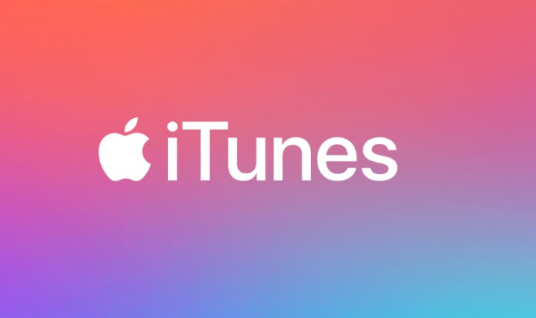Com tornar a mapar el teclat de Windows per a MAC
Es pot utilitzar un Mac amb qualsevol tipus de teclat. Probablement és millor utilitzar un teclat d’Apple o un dissenyat per a un Mac, però això només és degut a les tecles que hi ha. Un normal Windows el teclat funcionarà bé, però haureu de tornar a aprendre com funcionen les tecles modificadores. Una vegada més, no és especialment difícil, però cal formar un nou hàbit. Si teniu problemes, podeu tornar a mapar un teclat de Windows per a un Mac. En aquest article, us explicarem com es torna a assignar el teclat de Windows per a MAC Comencem!
Teclat Windows
Hi ha un munt de teclats que no són Apple disponibles al mercat i tenen el seu propi conjunt de tecles. Quan diem 'teclat de Windows', ens referim a un teclat. Té una clau amb el logotip de Windows, tal com es mostra a la imatge següent.

La majoria de teclats que no pertanyen a Apple en tindran, però sempre hi ha excepcions.
Comportament predeterminat del teclat Windows
Quan connecteu un teclat de Windows a un Mac, les tecles modificadores es mapen de la manera següent;
Tecla de Windows: Ordre
Tecla de control: control
Tecla Alt: opció
Tecla Maj: Maj
La disposició anterior té sentit des del punt de vista del nom, però en macOS, la tecla de comandament és la tecla modificadora més important. Totes les ordres de Windows que utilitzen Control s’executen amb la tecla d’ordre en un Mac. Com ara, a Windows, podeu utilitzar Control + C per copiar text, però a Mac. Aquesta drecera és Command + C. Podeu veure per què pot ser confús.
Torneu a mapar el teclat de Windows
Per tornar a mapar el teclat de Windows, heu d’obrir Preferències del sistema i anar a Teclat. Seleccioneu el botó 'Tecles modificadores' que apareix a la part inferior dreta. Al tauler que s’obre, heu de modificar dues tecles; la tecla Control i la tecla Ordre.
Obriu el menú desplegable de la tecla d’ordres i configureu-la perquè actuï com a tecla de control. Obriu el menú desplegable de la tecla Control i configureu-la perquè funcioni com la tecla d'ordre. Ara apliqueu el canvi.
Ara, les tecles es maparan com es mostra a continuació;
firmware de tmobile note 4
Tecla de Windows: control
Tecla de control: ordre
Tecla Alt: opció
Tecla Maj: Maj
Si voleu copiar text, executareu la drecera de teclat Control + C. Al teclat, toqueu la tecla que diu 'Ctrl' i el Mac el detectarà com a Ordre.
També podeu modificar la tecla Alt si voleu, però s’assigna a la tecla Opció, cosa que comporta un comportament raonable. Assegureu-vos que feu aquest canvi per al teclat extern que utilitzeu si el feu servir juntament amb un MacBook. Podeu obrir el menú desplegable Selecció de teclat al tauler de tecles modificadores i seleccionar-lo allà. Si no canvieu el teclat, el comportament de les tecles canviarà per al teclat intern.
Conclusió
Molt bé, tot va ser gent! Espero que us agradi
Que tinguis un bon dia!
Vegeu també: Què és els colls d'ampolla de la CPU i la GPU: ho sapigueu tot